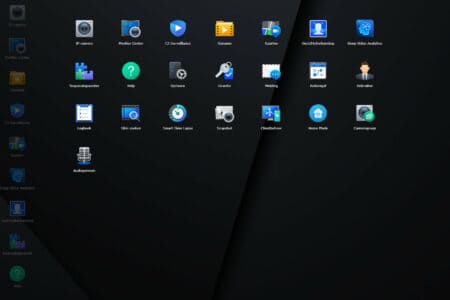Software
Synology gebruikt voor het beheer van de NAS-servers het zelf ontworpen DiskStation Manager (DSM), vorige maand is versie 5.0 van DSM verschenen. Deze versie heeft een compleet nieuw ontwerp gekregen en ook zijn de functies weer flink op de schop genomen.Op deze pagina wil ik in het kort ingaan op de mogelijkheden van DSM. DSM draait op de NAS en kan worden benaderd via elke moderne webbrowser. Je hoeft dus geen software op je computer te installeren om de NAS te beheren. De NAS is te benaderen vanaf je lokale netwerk, maar ook vanaf het internet, mits je poort 5000 in je router doorverwijst naar de Synology NAS. Daarnaast beschikt Synology over een waslijst aan apps die je NAS kunnen complimenteren, dit is een beetje afhankelijk van waarvoor je je NAS wilt gebruiken.
Installatie
De installatie van een Synology NAS is echt enorm makkelijk, als je de NAS hebt uitgepakt, kan je twee dingen doen. In Windows kan je kijken of de NAS bij netwerkapparaten komt te staan, meestal kan je er dan op dubbelklikken en wordt er automatisch een webpagina geopend met de installatiewizard. Kan je de NAS echter niet vinden of maak je gebruik van Mac OS X of Linux, ga dan naar de deze pagina op website van Synology, selecteer je het juiste model en download je de "Synology Assistent". Installeer deze applicatie en start deze vervolgens op. Nu wordt de NAS wel gevonden in je netwerk en kan je erop dubbelklikken om de installatiewizard te starten.
Als de NAS is aangesloten op het internet, kan je de NAS opdracht geven om de laatste softwareversie te downloaden en installeren. Is de NAS niet aangesloten, download dan vanaf dezelfde webpagina als de Assistent ook de "Patch voor Firmware", deze kan je vervolgens lokaal naar de NAS uploaden om te installeren.

Eerste gebruik
Met de introductie van DSM 5.0 heeft Synology ervoor gekozen om niet allerlei applicaties voor te installeren, ook niet van het bedrijf zelf. De NAS wordt geleverd met de standaard configuratiemogelijkheden en verder moet je uit het "Package Center" -zoals de App Store van Synology heet- additionele apps downloaden en installeren. Gebruik je de NAS alleen voor het backuppen van bestanden, dan heb je aan de standaard-installatie al voldoende en hoef je geen extra apps te installeren.

Wel moet je bij het eerste gebruik nog wat zaken configureren, zoals welk RAID-level je wilt gebruiken en hoeveel volumes je wenst. Daarnaast moet je ook gebruikers, eventueel groepen, en gedeelde mappen aanmaken, waarbij je ook kan instellen welke gebruiker of groep in welke gedeelde map kan komen. Ook kan je instellen of een gebruiker of groep alleen mag lezen of ook mag schrijven in een gedeelde map.
Als je dat hebt ingesteld, is je NAS eigenlijk al klaar voor het basisgebruik.
Applicaties
Wil je echter ook op afstand bij je bestanden kunnen, video’s of muziek streamen, beveiligingscamera’s aansluiten, backups maken via Apple’s Time Machine of een van de vele andere extra’s gebruiken, dan moet je echt in het "Package Center" zijn.

Er zijn echt enorm veel applicaties beschikbaar voor de Synology-servers, ook populaire webapplicaties zoals WordPress, Joomla, Magento, Moodle en Zarafa zijn beschikbaar voor DSM 5.0.
Voor zakelijke gebruikers is ook een hele waslijst aan apps beschikbaar, niet alleen webapps maar ook Linux-toepassingen die systeem-netwerkfuncties kunnen uitvoeren. Voorbeelden hiervan zijn antivirus van Synology of McAfee, alsook een DHCP-, Directory-, DNS-, Git-, Mail-, Syslog- of VPN-server.
Kijk voor een volledig overzicht van alle Synology-apps op deze pagina.